NB!: Alates septembri keskpaigast 2023 pole Twitteri veebiosa enam SharePointi lehtede veebiosa tööriistakastis saadaval. See muudatus ei mõjuta lehti, millel on juba Twitteri veebiosa, kuid Twitteri kasutustingimuste muutumise tõttu kolmandate osapoolte juurdepääsuks võidakse kasutajatele kuvada tõrketeade.
Selles artiklis kirjeldatakse Twitteri veebiosa, kus saate otse lehel kuvada säutse, mis on teie või teie sihtrühma jaoks asjakohased.
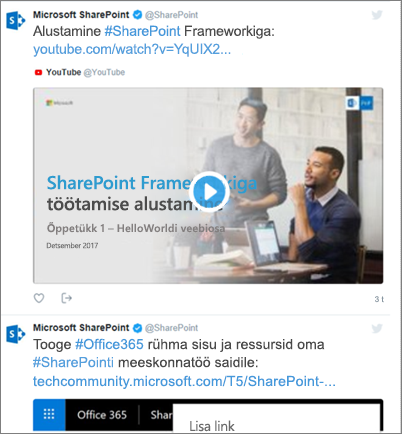
Lugege, kuidas teha järgmist.
Märkused:
-
Kui seda veebiosa veebiosa tööriistakastis ei kuvata, on võimalik, et teie administraator on selle keelanud.
-
Twitteri veebiosa pole saadaval SharePoint Server 2019.
-
Twitter ei toeta enam Brauserit Internet Explorer 11. Selle veebiosa õigeks töötamiseks kasutage Twitteri toetatud brauserit.
Twitteri veebiosa lisamine – pole saadaval pärast 2023. aasta septembrit
-
Minge lehele, kuhu soovite Twitteri veebiosa lisada.
-
Kui te pole veel redigeerimisrežiimis, klõpsake lehe paremas ülanurgas nuppu Redigeeri.
-
Viige hiirekursor olemasoleva veebiosa kohale või alla või pealkirjaala alla, klõpsake nuppu

Kasutaja säutsude kuvamine
-
Sisestage jaotise Twitteri kasutajanime või säutsu või kogumiku lingi lisamine väljale soovitud säutsude Twitteri kasutajanimi või veebiaadress. Siin on mõned näited.
Kasutajakanali säutsud
@microsoft
-
Ühekordne säuts kasutajalt
https://twitter.com/SharePoint/status/950761587236728832
Kogumiku säutsude kuvamine
Tulemite toomine kogumist
Saate kuvada tulemeid säutsude kogumist, mida kureerite ja haldate.
-
Kui teil pole veel kogumeid, saate selle luua funktsiooni TweetDeck abil. Juhised leiate teemast Täpsemad säutsufunktsioonid ja liikuge kerides jaotiseni Kollektsioonid.
-
Kui olete kogumiku loonud, klõpsake menüü avamiseks kogumi ülaosas ikooni Filter ja seejärel käsku Anna ühiskasutusse ja kuva twitter.com.
-
Kopeerige Twitterist kogumiku veebiaadress. See peaks välja nägema umbes selline:
https://twitter.com/Contoso/timelines/951928001880408064
-
Kleepige Oma SharePointi lehe Twitteri veebiosa atribuudipaanil kogumiku link väljale Twitteri kasutajanime või säutsu või kogumiku lingi lisamine. Siin on mõned näited.
Kuvasuvandite määramine
-
Valige jaotises Kuvamisalusväärtus Loend või Koordinaatvõrk.
-
Saate päiste kuvamise ja ääriste kuvamise sisse või välja lülitada.
-
Määrake kujunduse värviks Tume või Hele.
-
Sisestage kuvatavate säutsude maksimumarv väljale Kuvatud säutsude maksimumarv .
Märkus.: SharePoint PowerShelliga tuttavad administraatorid saavad selle veebiosa veebiosa tööriistakastist peita käsu Set-SPOTenant [-DisabledWebPartIds <Guid>]abil. Lisateavet leiate PowerShelli viitest set-SPOTenant .










